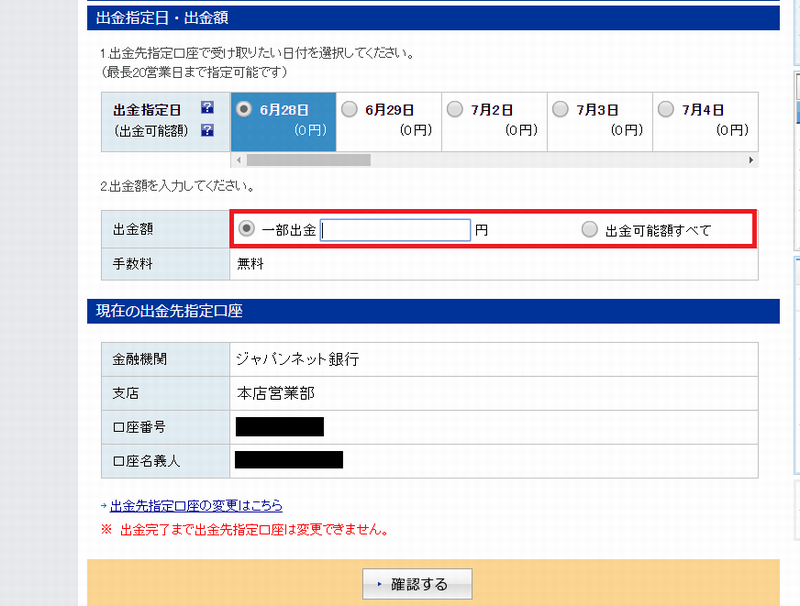楽ラップへの口座開設
登録にあたり必要準備物
【口座開設時】
本人確認書類
マイナンバー(通知カードでも可)
2点の書類の画像が必要です。
【本人確認書類について】
運転免許証(表、裏の両面)
住民票の写し
印鑑登録証明証
各種健康保険証(表/裏)
住民基本台帳カード
パスポート(日本)
在留カード/特別永住証明証(表/裏)
個人番号(マイナンバー)カード
上記のいずれかの書類を用意してください。
【マイナンバーカードについて】
発行していない場合は、通知カードでもOKです。
口座開設までの流れ
①右上の「かんたん口座開設」をクリック。
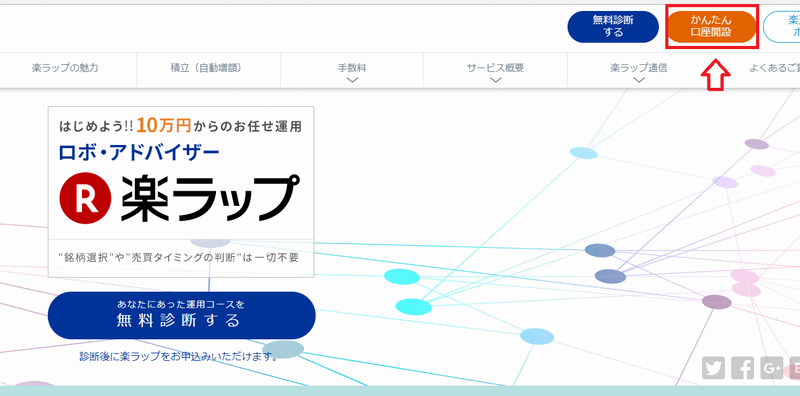
②楽天会員の方は、「楽天会員の方」をクリックして登録を開始します。ですが、今回は楽天会員ではない状態からの登録の仕方を解説するので、「楽天会員ではない方」をクリックします。
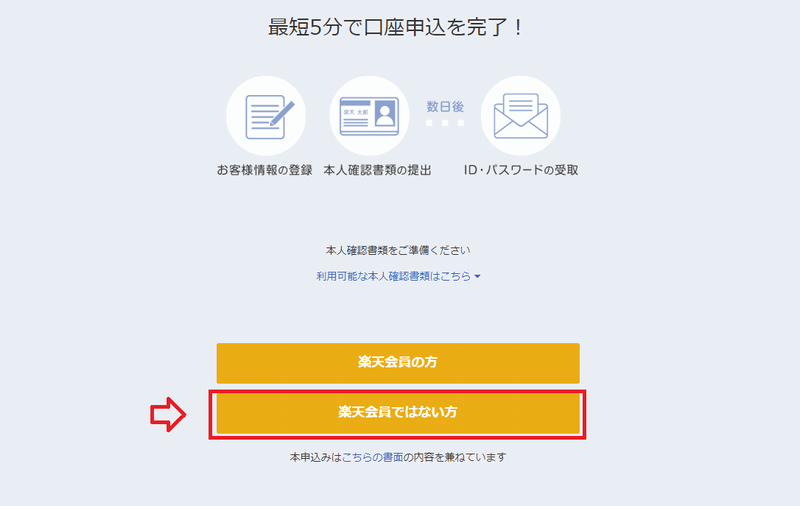
③上から名前や住所、電話番号といった必須となっている項目をすべて記載していきます。全て入力したら「内容確認へ」をクリック。次の画面では確認画面が表示されるので、問題がなければ「内容を確定する」をクリックしましょう。
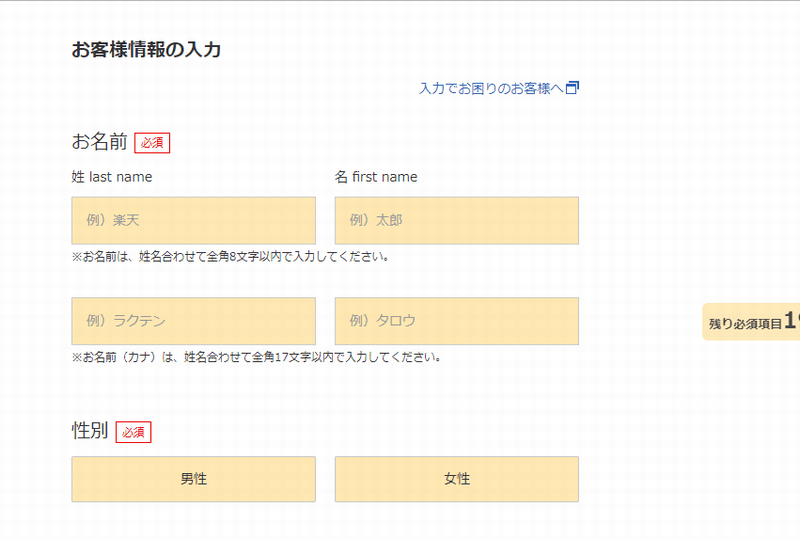
※注意点として、納税方法の選択とNISA口座の選択となっていますが、よくわからない方は納税方法は「おすすめ」を選択し、NISA口座は「あとで登録する」を選ぶのがいいです。
追加項目についても言えるのですが、いずれも後から自由に登録できるので、わからない場合はおすすめや申し込まないを選択しましょう。
④画像の赤枠の箇所をクリックして規約を確認し、チェックをつけます。「同意して次へ」をクリック。
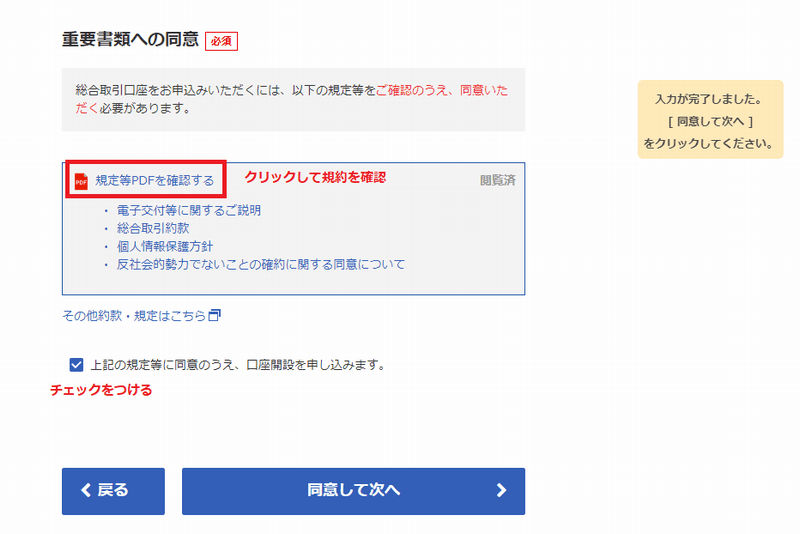
⑤次は本人確認書類の提出です。好きな登録方法を3種類から選べます。今回は「パソコンから提出」を解説します。「パソコンから提出」をクリックしてから「アップロード画面へ」をクリックすると次の画面に移動します。
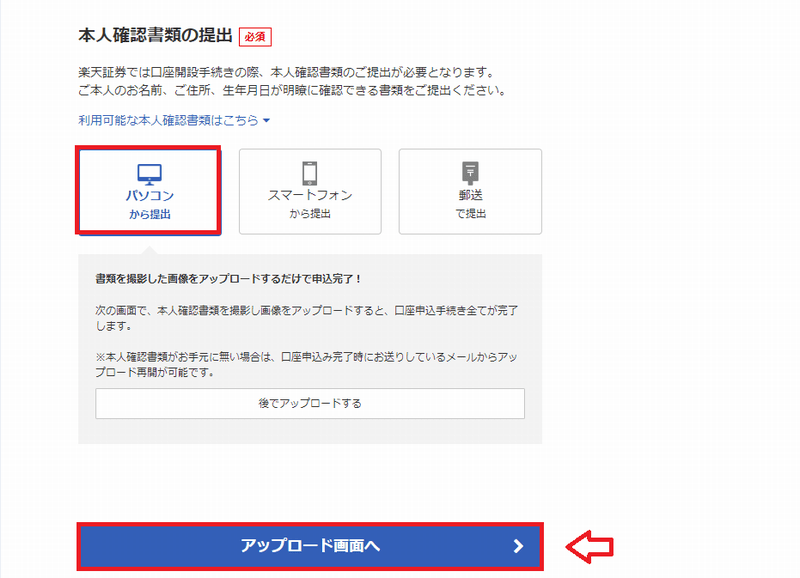
⑥まずは本人確認書類からアップロードします。
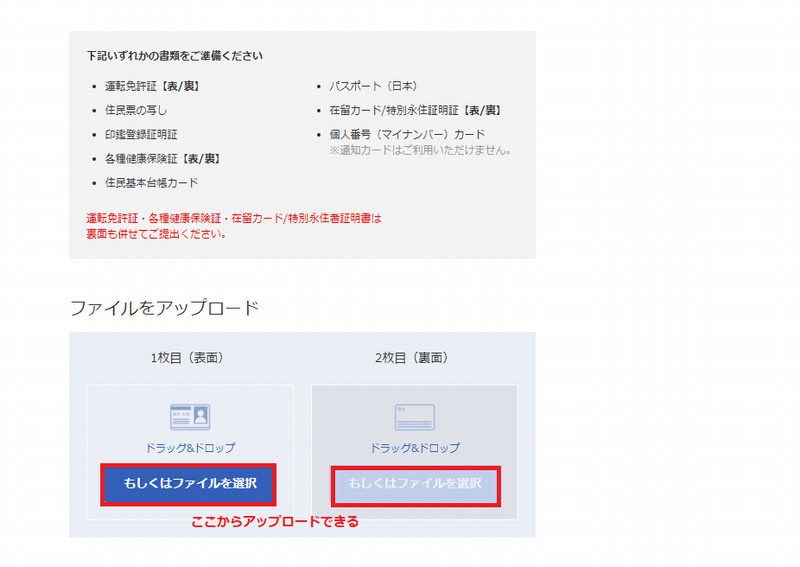
上記画像の赤枠の箇所「もしくはファイルを選択」をクリックするとアップロードできます。上手くアップロードできたら、最下部の「本人確認書類の確定」をクリック。
後は審査された後、簡易書類が郵送で届けられます。そちらにログイン情報が記載されています。
⑦書類に記載されているログイン情報を使ってログインしましょう。ログイン後、「取引に必要な情報を登録」をクリック。
【取引に必要な情報】
ログインパスワードの変更
取引暗証番号の登録
投資経験
勤務先
を入力し「内容を確定をする」をクリック。
⑧マイナンバーと通知カードの画像を登録します。今回はスマートフォンからの登録を解説するので、左の「スマートフォンでの手続きへ」をクリック。※郵送の場合は簡易書類に同封されている用紙にコピーしたマイナンバーの画像を貼り付けて提出します。
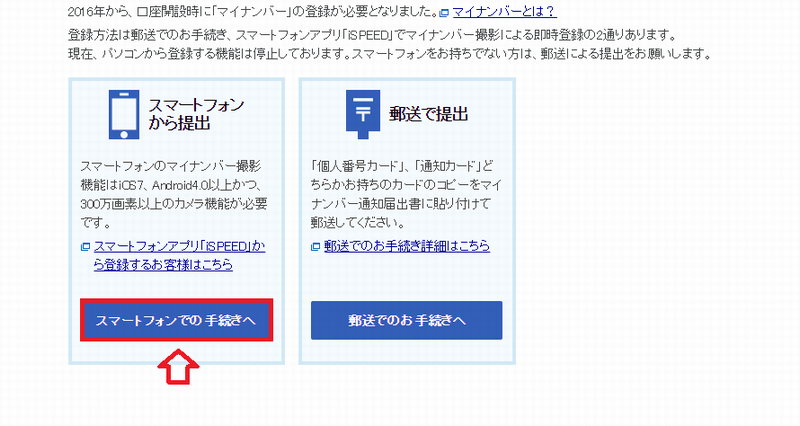
⑨iphoneを使用している人は左、Andoroidを使用している人は右のQRコードを読み取り、「iSPEED」というアプリをインストールします。
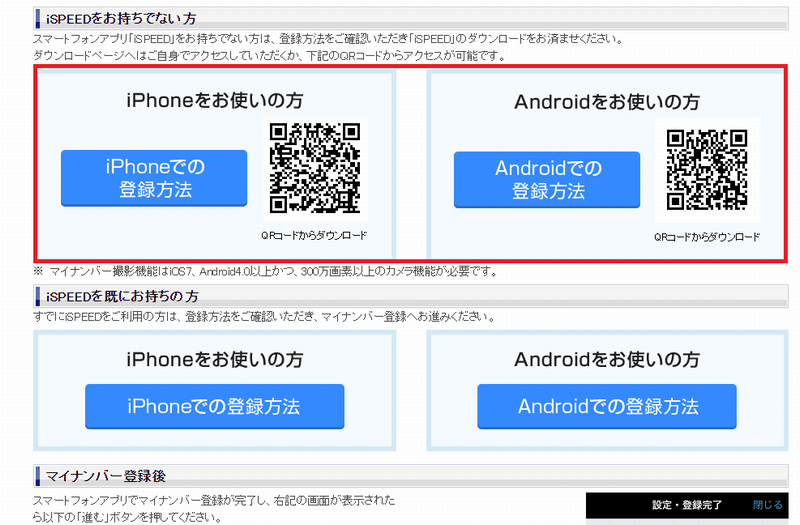
⑩アプリを立ち上げて「マイナンバー登録」をタップ。
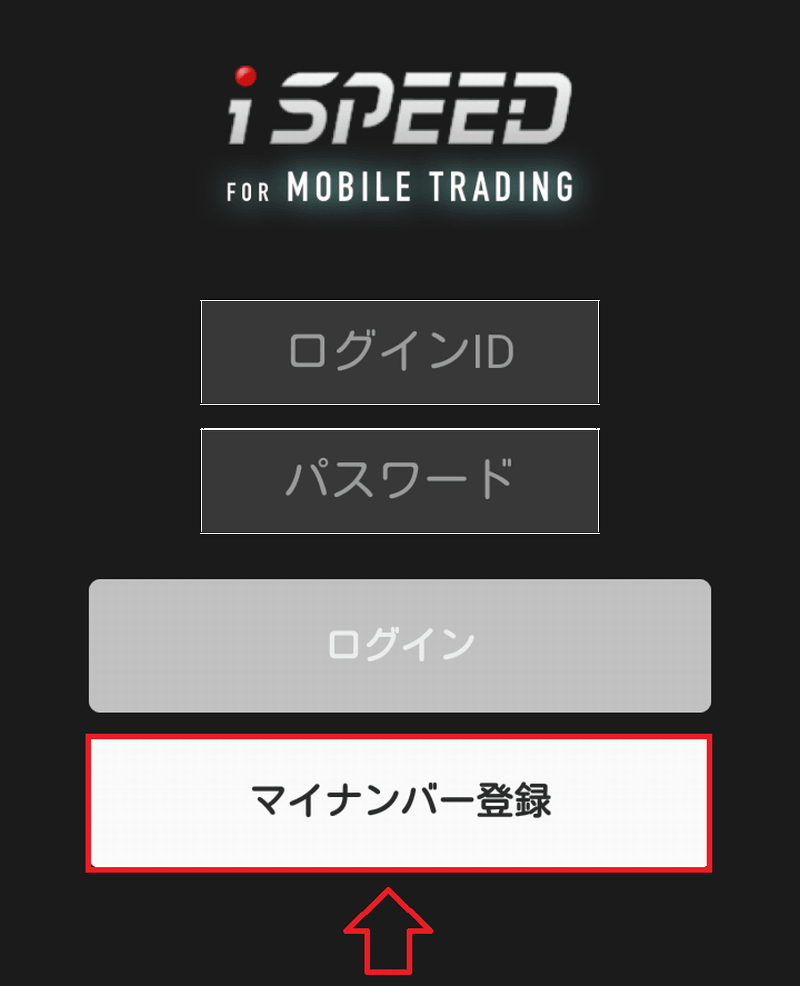
⑪次の画面ではログインIDとパスワードを入力し、赤枠の「ログインしてマイナンバー登録する」をタップ
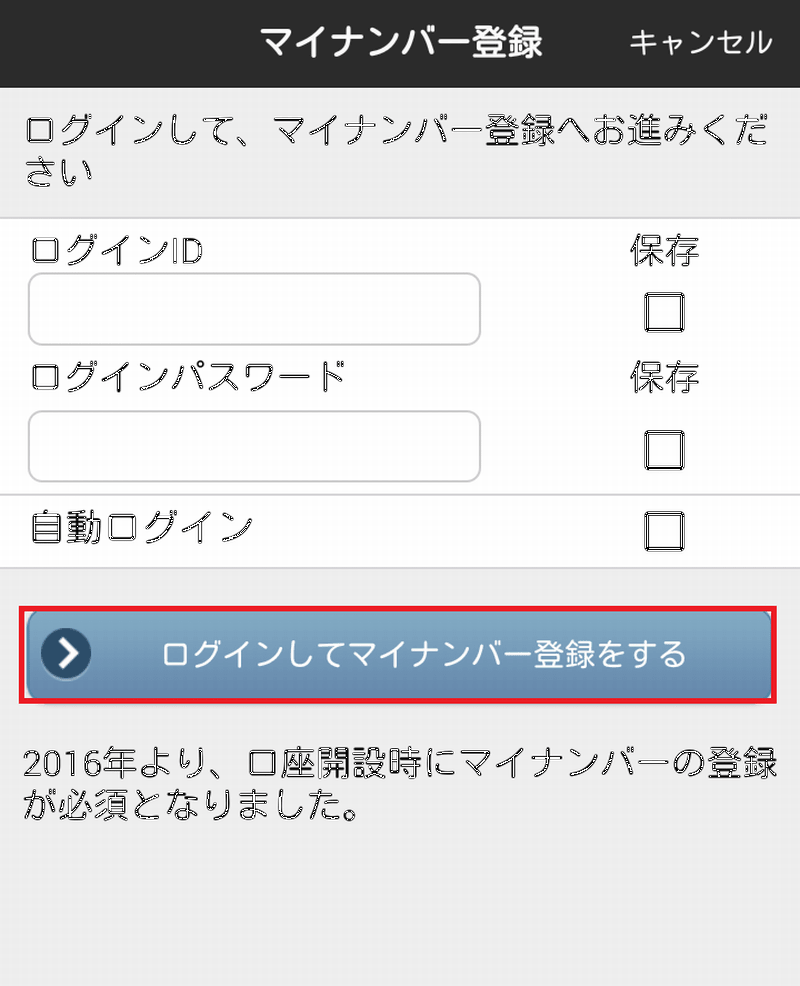
⑫「アプリで登録する」をタップ。
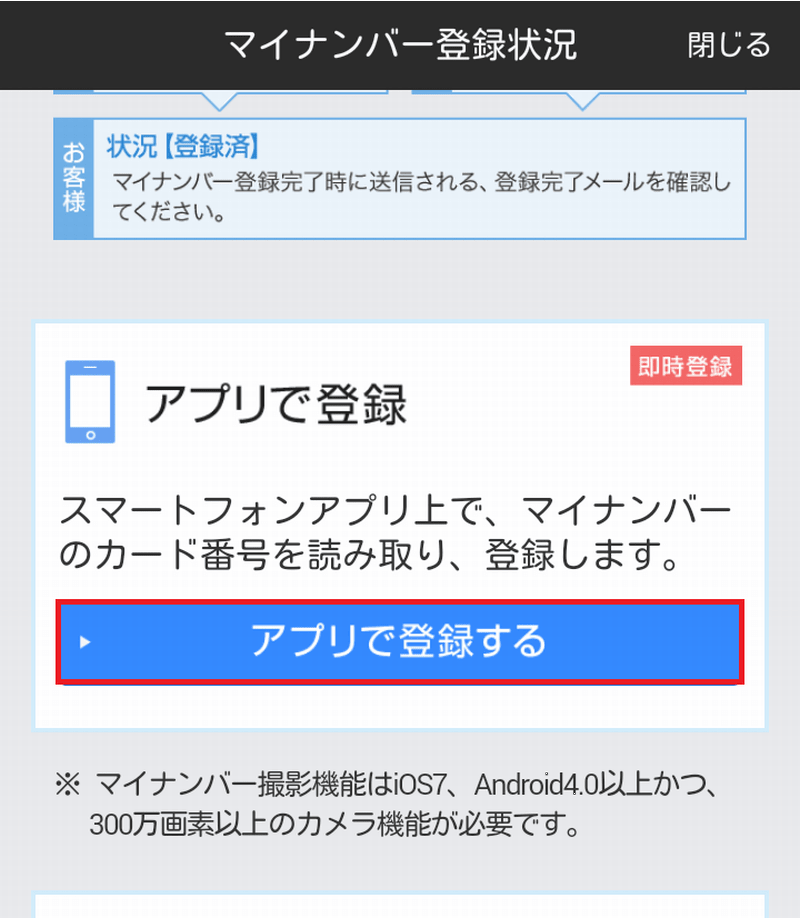
⑬通知カードかマイナンバーカードの提出する書類にチェックをいれて、「撮影へ進む」をタップ
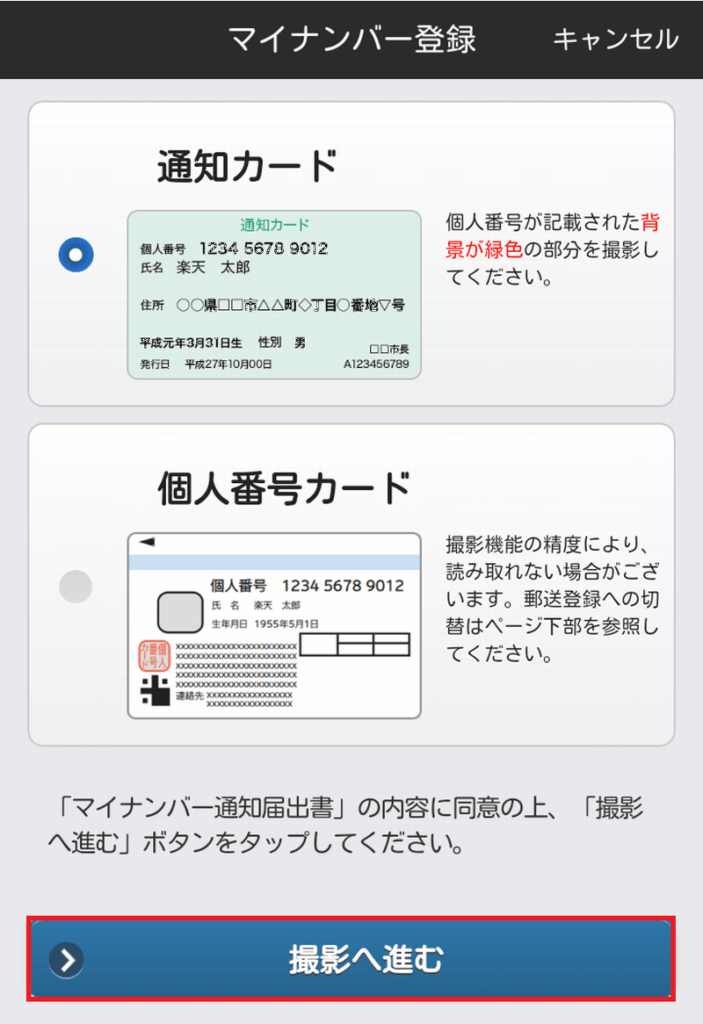
カメラが立ち上がるので、通知カードの写真を撮りましょう。撮った後は「登録する」をタップで完了です。パソコンの⑨の項目に戻ります。
⑭マイナンバー登録後の項目の「進む」をクリック。
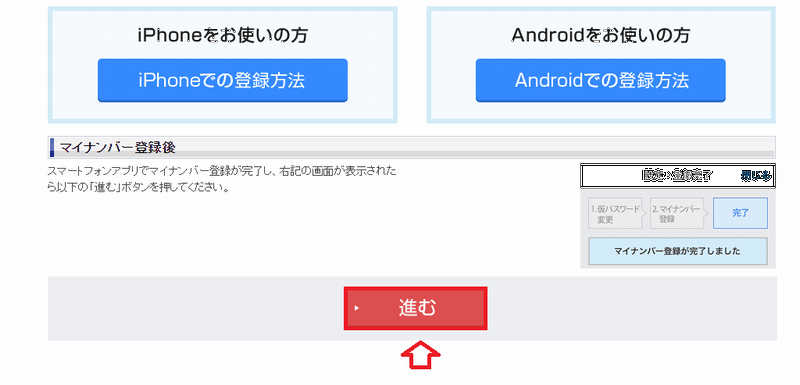
これで全ての登録は完了です。お疲れ様でした!
入金方法
①楽ラップトップ画面の「入出金・振替」をクリック。もし、画面が違う場合は右上の「楽天証券ホーム」、または「総合証券ログイン」をクリックすると表示できます。
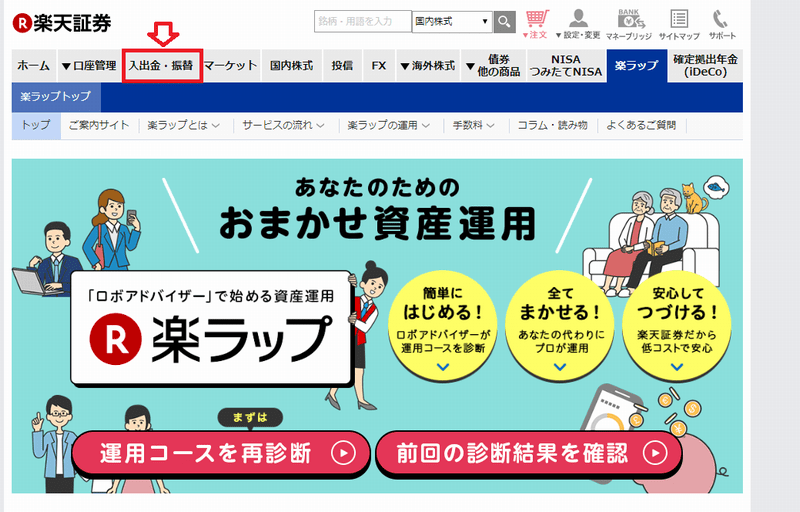
②ATMからの入金か、インターネットバンキングからの入金の2通りを選べます。今回はATMからの入金を解説するので、左の赤枠の箇所「振込先口座を確認する」をクリック。
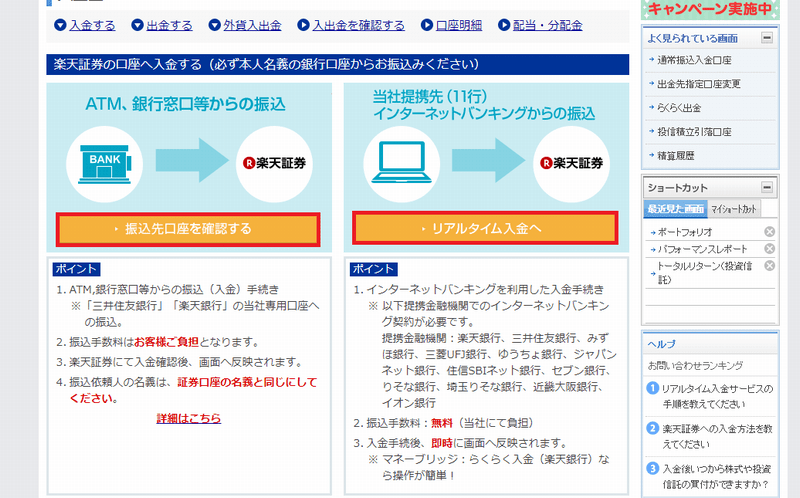
③楽天銀行と三井住友銀行の口座が表示されるので、そちらに入金しましょう。
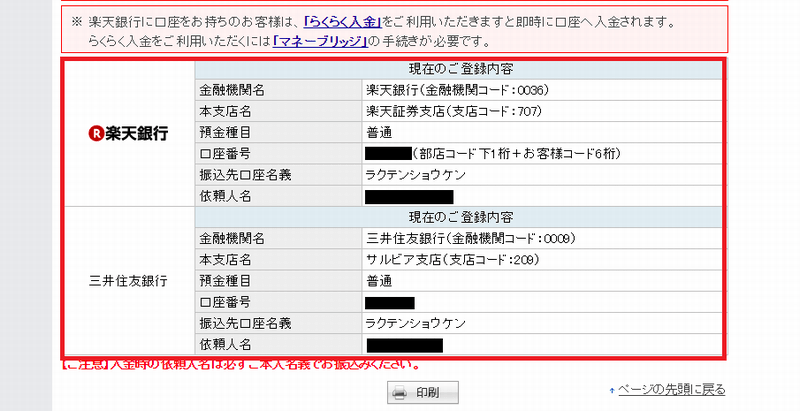
購入までの流れ
①楽ラップのホーム画面中央に「無料診断する」と書いてある箇所をクリック。※1度診断をしていると、画像のように再診断と表示されます。気にしないでください。
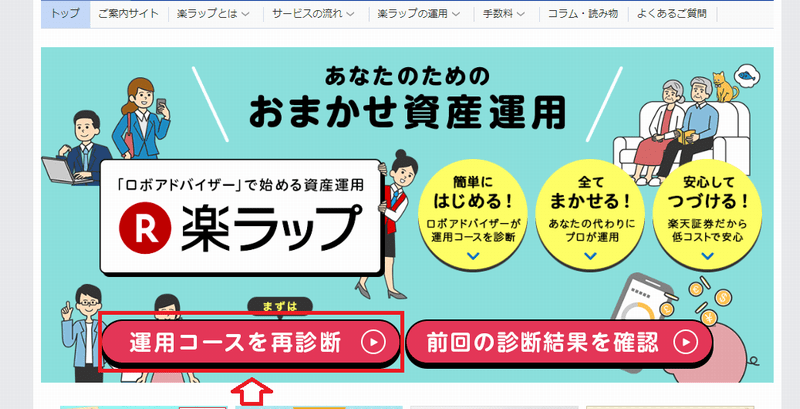
②「クリックで診断スタート」をクリックすると、質問されるので順番に答えていきましょう。
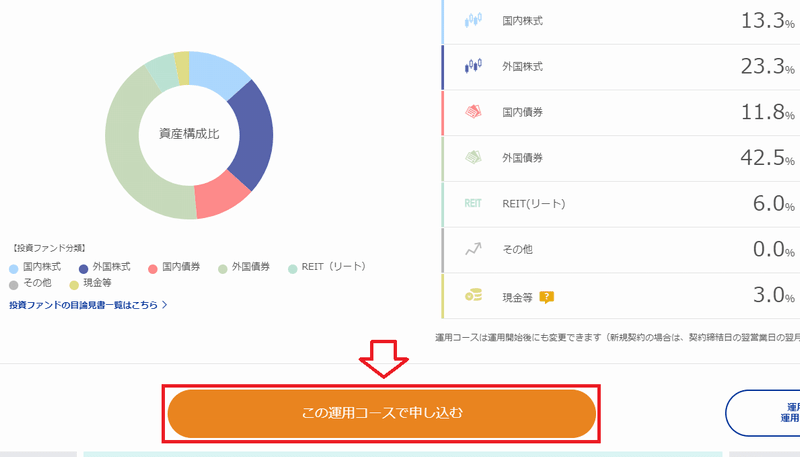
診断の結果、運用方針が表示されます。投資を開始するなら、「この運用コースで申し込む」をクリック。
③赤枠の箇所に金額を入力。後は「口座区分」「手数料コース」、好きな方にチェックをつけて、最下部の「契約書面確認」をクリック。
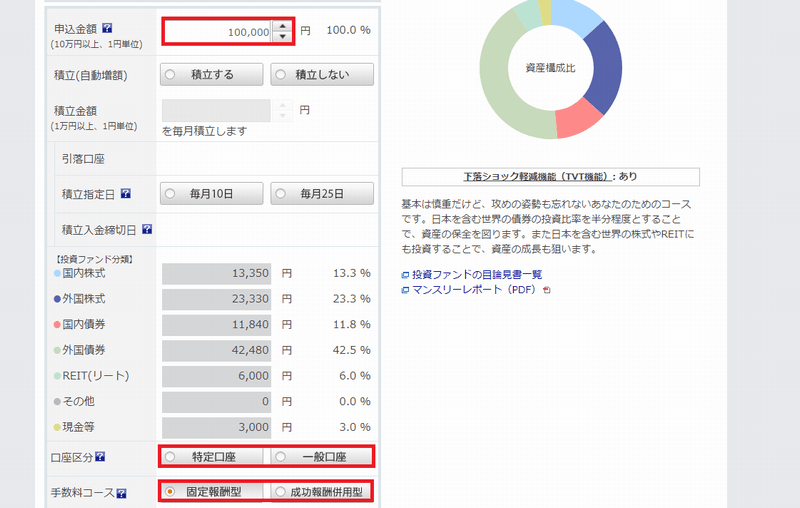
次の画面では、書面を確認し「同意して確認」⇒「申込」をクリックで購入完了です。
積立投資の方法
①運用の診断をし、「この運用コースで申し込む」をクリックした後の画面を表示させます(購入方法の項目参照)
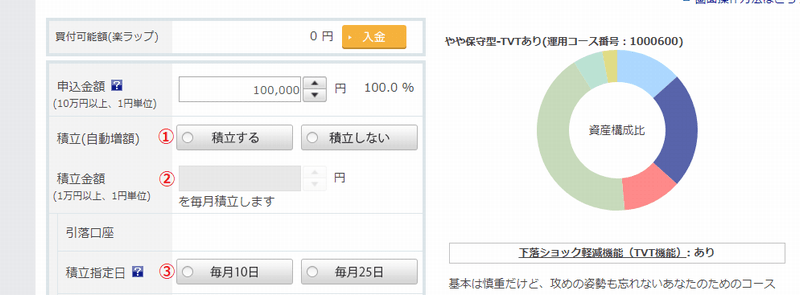
- 「積立する」にチェック
- 積立する金額を入力
- 引落し日を選択。10日、25日のどちらかにチェック
後は、そのまま購入すると積立ができます。購入した後は、「積立(自動増額)」から積立金額などを変更できます。
出金方法
①楽ラップホーム画面「入出金・振替」から、次の画面で「出金する」をクリック。
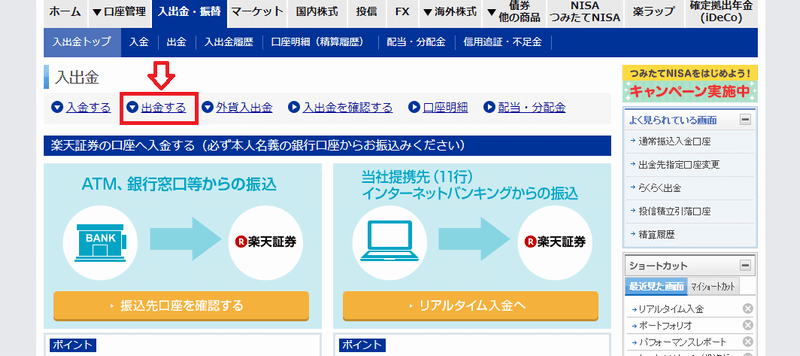
②赤枠の箇所の2通りの方法で出金できます。右側の「通常出金する」をクリック。
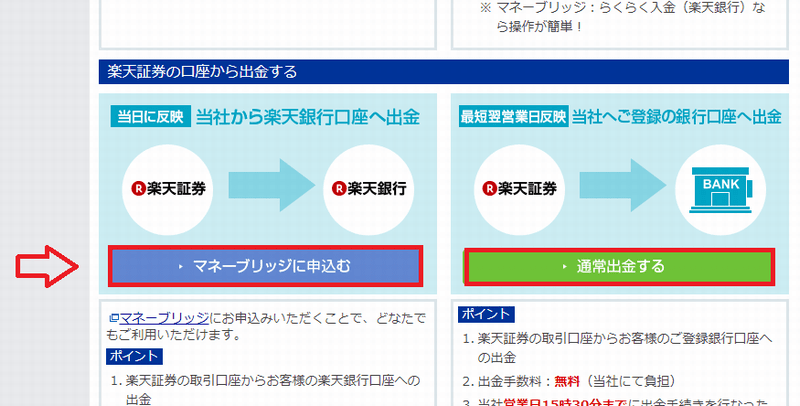
③出金先の銀行を登録していない場合、「出金先口座を設定してください」と表示されるので、そのまま登録しましょう。